皆さん、こんにちは。今回は、pngtuberとは何か?をやって見たいと思います。
pngtuberの良い点、悪い点
pngtuberとは?
Vtuberとかyoutuberとか言う言葉は、良く聞きますがpngtuberは、まだ、あまり日本では聞かないのかもしれません💦。
他記事を読んでみますと、海外では流行っている様ですが、日本では、まだ、あまり知られていない様です。
実際に、調べてみますと、数枚の2Dのpng画像かgif画像を使って、配信をする形と書かれている事が多いです。出来上がりを見ましても、デフォルメされた2D画像で作られたpngtuberが動く感じは、とてもかわいいですね^^。
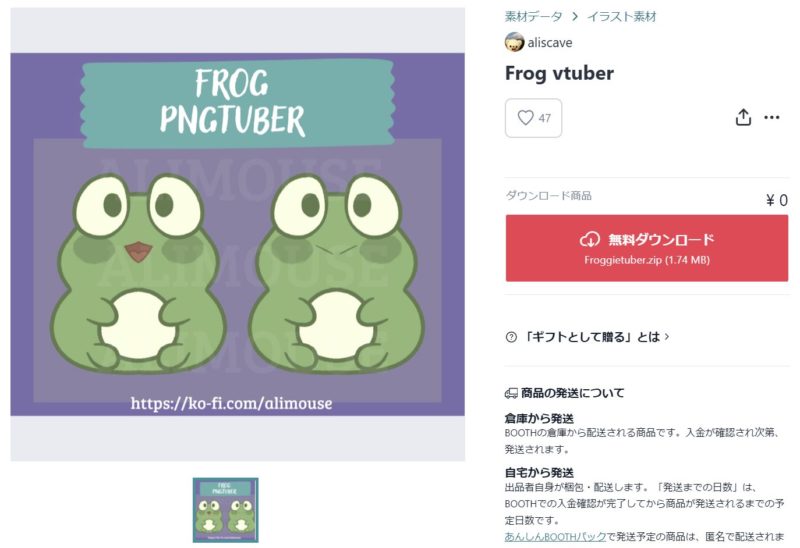

BOOTH内でも、この様なアイテムが配布・販売されています。これを見ますと、こんな画像を使うのだと大まかな感じが分かると思います。
現在、pngtuber作成のアプリでは4枚の画像が使用出来ます(gif画像を使おうとするともう少し枚数が増えます)。たった4枚の画像では、出来上がりのクオリティーに問題があるのでは?と思う方もいらっしゃるかもですが、只、画像が入れ替わるだけでなく、動きも加わります(例えばガーンと驚いた時に人物が揺れるような感じ)ので、スライドショーとは、大分イメージが違います。
png画像とgif画像の組み合わせで、webカメラやトラッキングアプリを使用しなくても、マイクだけで配信が可能です。

pngtuber、日本であまり知られていないのはなぜだろう?
個人的な思いですが、日本のアニメは繊細でクオリティーが高いですね!海外のアニメは、大胆な書き方が多い気がします。それと、pngtuberのキャラクターサンプルが、マスコットが多いのも、少し馴染み難い要素かなとも思います。
実際には、作り方次第でかなり繊細に作れますし、メリットも多いのです。
この後、実際に作ってお見せしていきますね^^。
pngtuberの良い点
何と言っても、無料で、簡単に出来る点です。
他には、配信でマスコットとして利用出来る!
そして、簡単に、着替えやイメージチェンジが出来る!などが有ります
では、一つづつ、掘り下げて話して行きます。
①無料で、簡単に出来る
使用するアバター作成アプリのVRoid studioも無料で利用が出来ますし、アバターを動かすアプリ(此処では、veadotube miniとPngTuber Makerをご案内しています)も無料で、利用する事が出来ます。
Vtuberさんが、よくお使いになるLive2Dは、自分自身がやりますと、どうしても少し勉強が必要になりますし、それを依作成依頼する事になりましても、費用がかかります💦。
もちろん、pngtuberの場合でも、アバター作成を依頼しますと、費用がかかりますが、実際に使うパーツが少ないので、大分お安く出来たりするのです^^。

実際に、必要最小限な形ですと、左の2種類の様な画像を用意するだけで完成です!
どちらかの画像に動きを付ける事ができますが、動きの幅や間隔など、細かく設定が加工です。
又、音声に関する反応も、小さい音で動く設定や、大きい音に反応して動く設定など調整が出来る様になっていて、安心です。

作成したアバターの雰囲気をもう少し変えられないかな?
作成したアバターの雰囲気が、実際に見るアニメやVtuberさんと違っていて、もう少し変えられないかな?と思う方もいらっしゃると思います。pngtuberはデフォルメされた画像を使うのだとお考えの方もいらっしゃるかもですが、AIが発達してアニメ画像も使える様になりました。img2imgと言う手法を使って、先程作ったアバターを漫画風にしてみました。

背景を削除したりの作業は必要になりますが、AIジェネレーターサイト(今回は、seaart aiを使っています)は、殆どが背景の削除をワンクリックでやってくれますので、簡単に出来ます。
②配信でマスコットとして利用が出来る
配信の際に、Webカメラを使わなくでいいのです!
音声に反応して、アバターが動きますから、webカメラは使いません。費用的な追加も有りませんし、例えば、Webカメラでトラッキング(カメラで配信者の動きをアバターさせる形)ですと、配信中は、ずっと動きを追っていますから、アバターが配信していても配信者の動きはバレバレです💦。
ですから、カメラが独立しているので、OBS studioでクロマキー合成する場合ですと、アバターが配信しながら、pngtuberのアバターもマスコットとして、登場させる事が出来ます^^。
私がやっているFF14と言うゲームにも、ミニオンと言うプレーヤーが連れて歩く事が出来るマスコットがいますが、皆さん、殆ど連れている様に思います。

此方が、実際に動かしてみた画像です。ケモミミの女の子が配信用のアバターで、トラッキングアプリで動いていますが、左の水色の髪の女の子は、veadotube miniで動いていますので、音声にしか反応しません。
PngTuber Makerにも、デスクトップウィジェットと言う機能が有って、配信をしていない時でもアバターをモニターに映す事が出来ますが、これですと顔出しのプライベート通話やWeb会議の際も、画面の端において、会話する事ができますし、楽しいと思います。
③簡単に、着替えやイメージチェンジが出来る
着替えや髪形等のイメージチェンジが出来る点ですが、アバターは自分の分身ですし、いろいろな思いで作られていると思います。であれば、季節によって衣装替えをしたり、ちょっと気分転換に髪型を変えてみたり出来ると良いですね^^。

こちらも同じアバターを使って、髪型や衣装を変えてみましたが、如何でしょうか^^。
依頼して作るとなると、そんなに頻繁には変えられそうにないですが、無料の範囲で可能で有れば、気軽にやって頂けます。

通話の際にも、あれ、アバターの雰囲気かわったんだ!とか言って貰って、話がもり上がりそうですね^^。
他には、使用する画像の少なさや、アプリの軽さも有って、低スペックPCでも使用可能な点も良い点だと思います。
pngtuberの悪い点
Live2Dで作られたアバターをお使いのVtuberさんと比較しますと、動きが少なくなる点が、一番劣る点だと思います。Live2Dのアバターは、沢山のパーツによって作られていますので、動かせる部分も多いので、ホントのアニメーションの様です。
pngtuberは、最大でも6枚程度の画像しか使いませんので、瞬きと口元を動かす感じになります。
他には、動かせる部分が少ないので、実際のアニメアバターの様なイメージに、合わないと言われている方もいらっしゃいます。しかしながら、クオリティーが高いアニメでも、オープニングやエンディングにイラストが使われるケースも有りますね^^。
アバターのクオリティーに関しては、AIイラストが、かなり普及しましたので、やり方によっては、だいぶ良いの物も作れます。
此処からは、簡単に作る方法から、少し時間を使って作る方法まで順番にやって見ます^^。
pngtuberを作ってみる
では、実際に作ってみます。
2枚の画像で作ってみる (とても簡単です)
最初は、一番簡単に出来る2枚の画像を使ってみます。2枚ですので、普通のお顔と歯が見えている笑顔の画像を使います。アプリが、音声に反応して画像を切り替えますが、切り替えた画像には、動きが付きますので、表情もポーズも少し変えた方が変化が出ると思います^^。

今回使用した画像は、此方の2枚です。最初は、veadotube miniと言うアプリでやって見ますね^^。
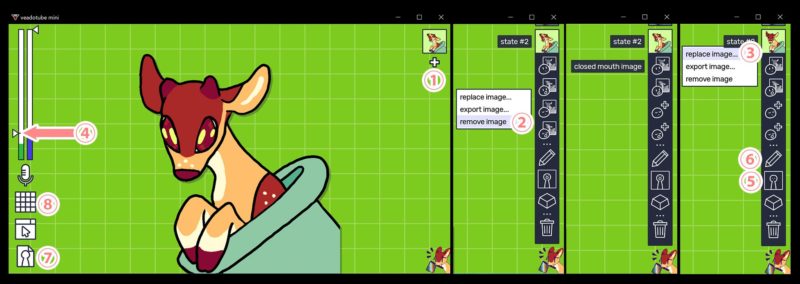
アプリを立ち上げると最初は鹿が出て来ますので①の+をクリックして、新しいstate#2を作ります(state#2と言う名前は⑥で変更が可能です)
すでに4枚の画像が入っていますので下の2枚を削除します(下の2枚は瞬き用の画像で今回は使用しませんので^^)。四角の画像部分をクリックして②remove imageで削除です。
上の2枚は③replace imageを選んで、今回、作成した画像を選んで下さい。
基本的には、これでpngtuberの配信用意が完成です!
⑤は動く画像(上から2番目)の動き幅と動き方の調整を行います。
上手く音に反応しない場合は④に位置を下に下げて、小さな音にも反応する様にしてみて下さい。
⑦今回の画像を別フォルダーに保存が出来ますし、⑧で背景の調整(クロマキー合成する場合は、背景を緑にします)
うーさんの一言
クロマキー合成をする場合、背景を緑にする場合が多いですが、操作的には指定した色を透明にする作業です。
ですから、緑でクロマキー合成をした時に、アバターの服が緑色ですと透明になってしましますので、なるべく、アバターに使っていない色を選ぶと良いです^^。

如何でしょうか^^。音声に反応して、2枚の画像が入れ替わっています。(背景は見易い様に別画像を使いました)次は、少し手間を掛けて、イラスト加工したアバターを使ってみます。

seaart aiでイラスト加工しますが、背景は緑のままで創作すると、手間が少ないです^^。

如何でしょうか^^。アバターっぽさが無くなって、イラストで描かれたキャラクターと感じが出ました。フレンドさんと通話しながら、画面の隅でこんな感じに動いてくれます^^。
自分で書けなくても、アバターまで作ってしまえば、AIがイラスト加工してくれますし、雰囲気も選べるので楽しいですよ^^。
今回、使用したモデルとLoRAです。探すのが面倒そうだったら、最初はAIが指定した物を使ってみると良いと思います。
4枚の画像で作ってみる (アバター形式ならとても簡単です)
此処から、4枚の画像を使ってアバターに瞬きをさせますが、イラスト加工しない場合は、とても簡単です^^。Live2Dでも、最初に動かして感動するのは、瞬きの部分だと書かれています。
2枚の画像で瞬きを表現する分、クオリティーが高いアニメの様には行かない部分も有りますが、僅かな手間でしっかりと瞬きが表現されますので、ご覧下さい^^。
作り方は、とても簡単です。

VRoid studioでアバターを作る際に、📷マークで移動した際に、左の表情から★の部分の目を閉じた形を作っておくだけです^^。

後から、作るのは結構面倒なので、最初に作っておいた方が良いかもです^^。
瞬きの画像は、大きさや角度が違ったりすると、pngtuberにした時に、ずれた感じになる事が有ります💦。

こんな感じに出来上がりました。後は、先程作ったstate#2の空いている下二つに画像を入れるだけで完成です。2枚だけの時よりは、動きが出ますので大分良い感じになりますね^^。
それと、イラスト加工した時も、目を閉じた部分は此方の画像を使う様にしています。

次は、イラスト加工した物を瞬きさせてみます。大まかには、イラスト加工した目の部分だけを、眼を閉じたアバターの画像と差し替える感じです。
色々試したのですが、前提としてイラスト加工した画像は同じ物が作れないと言うのが有って、合わせてAI加工する際に、目を閉じた画像は、作るのにクレジットを結構つかってしまう傾向に有りました。
又、目を閉じた画像は、表示されている時間も短いので、この方法が一番効率が良かったのです^^。
photopeaで目を閉じた画像を作る
此処からは、イラスト加工したアバターに瞬きをさせてみます!
先程、作った目を閉じたアバターの一部をイラスト加工したアバターに重ねて使っています。イラストと元アバターの差異を心配される方もいらっしゃると思いますが、実際には、眼を閉じている画像の表示時間が短い為、さほど気になりません。
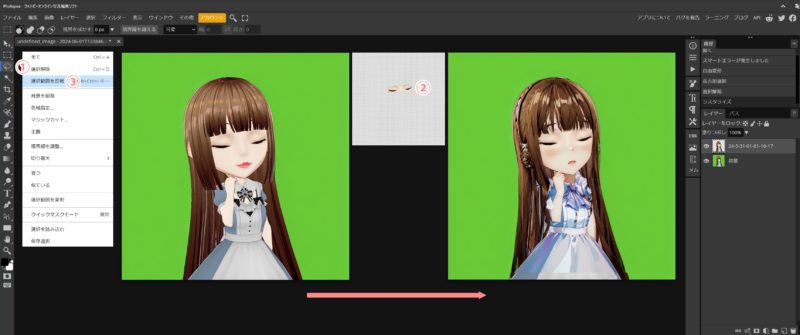
2枚の画像を重ねたら、眼を閉じている画像を上にして、①投げ縄ツールで目の周りを囲います。
投げ縄ツールを使いますと、上段に境界をぼかすと言う項目が出ています(私は今回5pxにしています)アバターの目は大きいので、少し大きめにした方が良いです!②囲いましたら③上段の選択から境界範囲を反転を選んで周りを切り取ります。
最後に枚の画像を重ねたら、眼を閉じた画像の出来上がりです^^。

あまり、細かい部分を気にせずに、大雑把に作って貰って全然大丈夫です^^。

如何でしょうか?イラスト加工したアバターの女の子が瞬きしている感じに出来ました。2枚の画像を作りますので、少し手間が掛かりますが、慣れて来ますと、切り取り具合がわかって来ますので、楽になります^^。
うーさんの一言
もし、切り取って下の画像と重ねた際に、開いている眼の部分が見えてしまったら、クローンツールやブラシツールで少し馴染ませてやると良いです。完璧に切り取ろうとすると、少し、手間が掛かるかもです💦。
6枚の画像で作ってみる (少し手間ですがリアリティーが上がります!)
最後に、画像を2枚追加して、音声が入っている時にしゃべっている風に作ってみます。

pngtuberを配信するveadotube mini・PngTuber Makerはgif形式の画像も対応していますので、音声が入っている時に使う1枚目(眼を開けて、しゃべっている画像)をgif画像に変えてみます。
先程の瞬き画像と良く似た手法で作っていきすのでご覧下さい。今度は、口元に2枚画像を追加しました。この2枚の画像を最初に作った画像と合わせて6枚のgif画像にします。

口元画像は2枚追加していますが、追加枚数は結果を見ながら、お好みで決めて下さい。
先程の作業でphotopeaを使っていますので、使ってみます。使い方は、割とシンプルで各ファイルの名前の最初に_a_を付けてgifで保存するだけです。大きさや速度などは、最終の保存時点で動画を見ながら決められます^^。
うーさんの一言
上に示している3枚の画像ですが、見やすくする為に無色の背景にしています。実際にはgif画像は無色にはなりませんので、最初から緑の背景で作った方が手間がかかりません。
こんな風に出来上がりました。

実際にはアニメ動画と言える領域には、まだまだだと思いますが、まったく知識が無くても。無料で出来るとなると、チョットやって見たくなりませんか^^。
日本でも、もう少し流行ると良いなと思います。
お疲れ様でした。


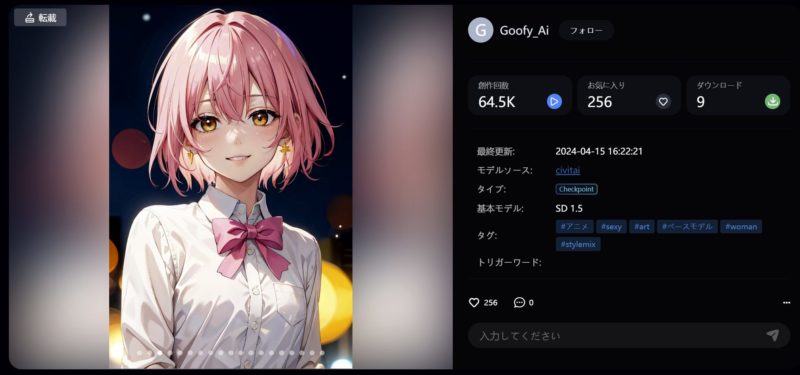
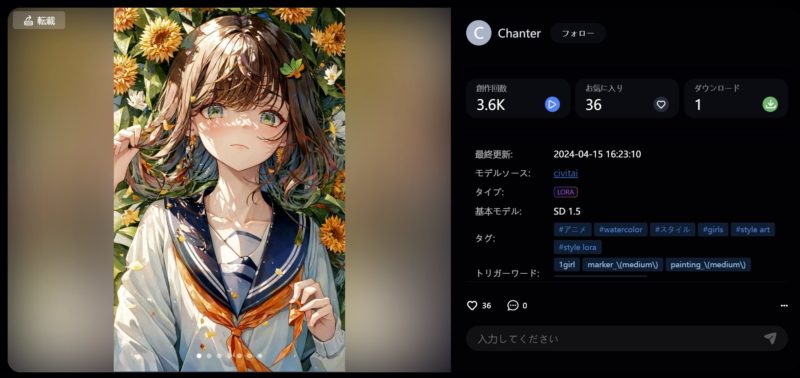


コメント